Установка собственных мелодий на будильник iPhone - это прекрасный способ оживить утро и сделать его более приятным. Встроенные в устройство звуки будильника могут быть скучными и повторяющимися, но с помощью нескольких простых шагов вы сможете настроить уникальный будильник с вашей любимой музыкой.
Прежде всего, вам понадобится iTunes на вашем компьютере. Подключите iPhone к компьютеру с помощью кабеля USB, откройте iTunes и выберите ваше устройство в списке устройств.
Затем выберите вкладку "Музыка" в верхней части iTunes и убедитесь, что включена опция "Синхронизировать музыку". После этого вы можете выбрать плейлисты, артистов, альбомы или песни, которые хотите добавить на будильник, и нажать на кнопку "Применить".
Перейдите в приложение "Часы" на вашем iPhone, выберите вкладку "Будильник" и нажмите на кнопку "Изменить" в верхнем левом углу. Затем выберите существующий будильник или создайте новый, нажав на кнопку "+".
В окне редактирования будильника прокрутите вниз и нажмите на кнопку "Звук". Вы увидите список доступных звуков для будильника, включая свои плейлисты и песни из iTunes. Выберите нужную мелодию и нажмите на кнопку "Готово". Теперь ваш будильник будет играть выбранную музыку вместо стандартного звука.
Не забудьте сохранить изменения, нажав на кнопку "Готово" в верхнем правом углу. Теперь у вас есть уникальный будильник с вашей любимой музыкой, который поможет вам проснуться в хорошем настроении каждое утро.
Подключите iPhone к компьютеру

Чтобы добавить свою музыку на будильник iPhone, вам понадобится подключить свой iPhone к компьютеру с помощью USB-кабеля, который обычно поставляется в комплекте с устройством.
Вставьте один конец USB-кабеля в порт USB на компьютере, а другой – в порт Lightning на вашем iPhone. Если у вас старая модель iPhone с портом 30-контактного разъема, используйте кабель с этим разъемом.
Когда iPhone подключен к компьютеру, на экране устройства может появиться запрос на разрешение доступа к компьютеру. Введите ваш пароль или используйте функцию Touch ID, чтобы разблокировать iPhone и предоставить доступ.
Как только ваш iPhone подключен, он будет отображаться в программе iTunes (если вы используете компьютер с ОС Windows) или в приложении Finder (если вы используете компьютер Mac с macOS Catalina или выше).
Если программа iTunes или приложение Finder не запустились автоматически, вы также можете вручную открыть их на компьютере. В iTunes выберите раздел "Устройства" в верхней части окна, а в Finder найдите iPhone в разделе "Места" в колонке слева.
Откройте программу iTunes на компьютере
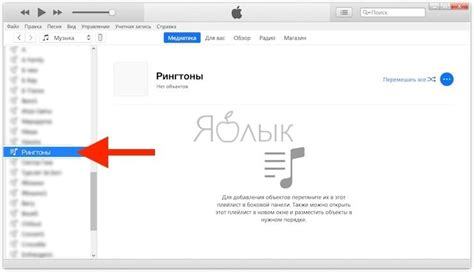
Если у вас еще нет iTunes на вашем компьютере, вы можете бесплатно скачать его с официального сайта Apple и установить на свой компьютер. Как только у вас установлен iTunes, вы можете приступить к добавлению своей музыки на будильник iPhone.
Чтобы открыть iTunes, найдите его ярлык на рабочем столе или в меню "Пуск" на вашем компьютере. Щелкните по ярлыку, чтобы запустить программу. Если вы используете Mac, вы можете найти iTunes в папке "Программы".
Как только вы откроете iTunes, вы увидите интерфейс программы с различными вкладками и панелями. Вы можете использовать iTunes для управления вашей музыкой, создания плейлистов и синхронизации их с вашим iPhone.
Прежде чем добавлять свою музыку на будильник iPhone, убедитесь, что ваш iPhone подключен к компьютеру с помощью USB-кабеля, и iTunes его распознает. Если ваш iPhone не отображается в iTunes, убедитесь, что вы используете последнюю версию программы и правильно подключили устройство к компьютеру.
Теперь вы готовы перейти к следующему шагу и начать добавлять свою музыку на будильник iPhone через iTunes.
Выберите песни для будильника

Когда вы решили добавить свою музыку на будильник iPhone, первым делом вам нужно выбрать песни, которые будут звучать в качестве сигнала вызова. Вот несколько способов, как это можно сделать:
- Выберите из существующей музыкальной библиотеки: откройте приложение "Музыка" на вашем iPhone и найдите песню или плейлист, который хотите использовать. Нажмите на него, чтобы прослушать и убедиться, что это та музыка, которая вам нравится.
- Используйте музыку из Apple Music: если у вас есть подписка на Apple Music, вы можете пользоваться огромной библиотекой песен и выбрать любимую для будильника.
- Загрузите свои собственные MP3-файлы: если у вас есть собственные музыкальные файлы в формате MP3, вы можете загрузить их на ваш iPhone, используя приложение iTunes.
- Используйте музыкальные приложения сторонних разработчиков: есть множество приложений, которые позволяют вам искать и выбирать музыку для будильника. Установите одно из таких приложений и следуйте инструкциям по его использованию.
Выберите песни, которые вам нравятся и которые помогут вам проснуться с хорошим настроением. Помните, что вам нужно выбрать несколько песен, так как будильник iPhone может воспроизводить случайные треки из вашей выбранной коллекции музыки.
Создайте плейлист
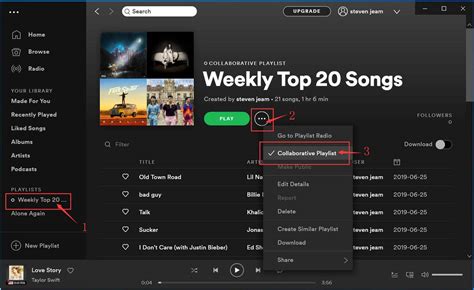
Чтобы создать плейлист, выполните следующие действия:
- Откройте приложение "Музыка" на вашем iPhone.
- Перейдите на вкладку "Плейлисты", которая находится в нижней части экрана.
- Нажмите на кнопку "Создать плейлист".
- Введите название плейлиста, которое будет удобно вам запомнить, и нажмите кнопку "Готово".
Теперь у вас есть новый плейлист, в котором вы сможете добавить свою музыку для будильника. Переходите к следующему шагу для добавления треков в плейлист.
Синхронизируйте плейлист с iPhone

Чтобы добавить свою музыку на будильник iPhone, вам нужно сначала синхронизировать плейлист с iTunes на вашем компьютере.
Вот как это сделать:
- Подключите iPhone к компьютеру с помощью кабеля USB.
- Откройте iTunes на компьютере и выберите ваш iPhone в списке устройств.
- Перейдите на вкладку "Музыка" в верхней части окна iTunes.
- Убедитесь, что установлена опция "Синхронизировать музыку" и выберите плейлист, который вы хотите добавить на будильник.
- Нажмите кнопку "Применить" или "Синхронизировать", чтобы начать синхронизацию.
Когда синхронизация завершится, выбранный плейлист будет добавлен на ваш iPhone и станет доступным для использования в качестве музыки на будильнике.
Откройте приложение "Часы" на iPhone
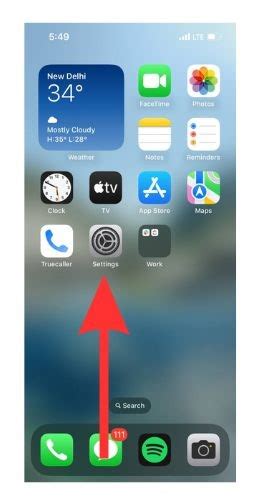
Чтобы открыть приложение "Часы", просто нажмите на иконку приложения. После этого, у вас откроется основная страница приложения "Часы", где можно управлять будильниками, таймерами, стоп-вотчами и мировым временем.
Настройте будильник

Чтобы добавить свою музыку на будильник iPhone, выполните следующие шаги:
- Откройте приложение "Часы" на вашем iPhone.
- Перейдите на вкладку "Будильник".
- Нажмите кнопку "+" в правом верхнем углу экрана, чтобы добавить новый будильник.
- Поставьте время на будильнике, свайпая по круговому регулятору или вводя значения вручную.
- Тапните на "Звук", чтобы выбрать мелодию будильника.
- Выберите вкладку "Медиатека" в верхнем меню, чтобы выбрать свою музыку.
- Выберите песню или аудиозапись из вашей медиатеки.
- Нажмите на "Выбрать", чтобы установить выбранную музыку в качестве звука будильника.
- Настройте другие параметры будильника, если необходимо, и нажмите "Готово", чтобы сохранить настройки.
Теперь вы можете наслаждаться звуком своей любимой музыки каждое утро, когда сработает будильник на вашем iPhone.
Выберите свой плейлист в качестве звука будильника
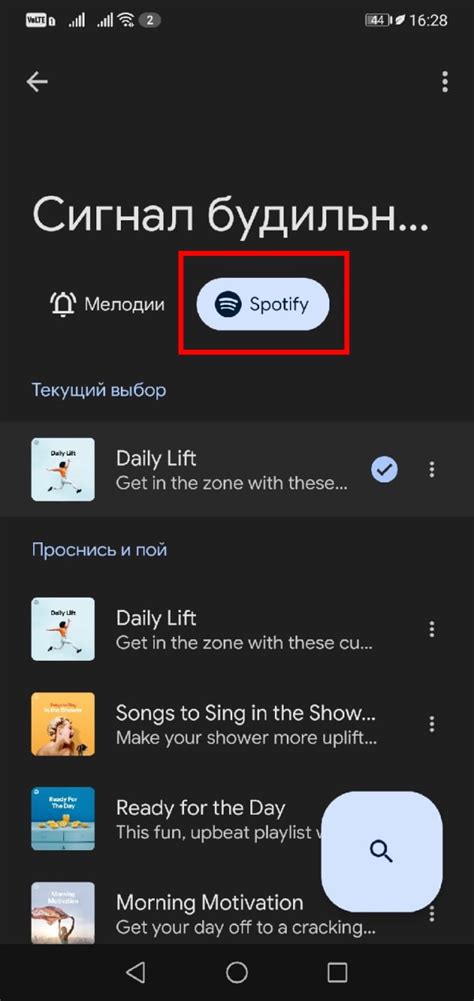
Если у вас есть свой плейлист с любимыми песнями на iPhone, вы можете выбрать одну из них в качестве звука будильника. Вам необходимо выполнить следующие шаги:
| Шаг 1: | Откройте приложение "Настройки" на вашем iPhone. |
| Шаг 2: | Прокрутите вниз и выберите пункт "Звуки и тактильные сигналы". |
| Шаг 3: | В разделе "Будильник" нажмите на пункт "Тон будильника". |
| Шаг 4: | Вам будет предложено выбрать только из предустановленных звуков будильника. Чтобы выбрать свою музыку, перейдите в раздел "Музыка". |
| Шаг 5: | В открывшемся разделе "Музыка" выберите пункт "Плейлисты". |
| Шаг 6: | Выберите плейлист, который вы хотите использовать в качестве звука будильника. |
| Шаг 7: | После выбора плейлиста настройте время и дни повторения будильника, а затем нажмите кнопку "Готово". |
Теперь ваши любимые песни из выбранного плейлиста станут звуком будильника на вашем iPhone. Вы можете наслаждаться и с удовольствием просыпаться под аккомпанемент вашей музыки!